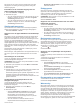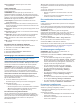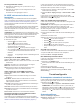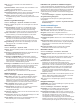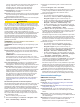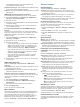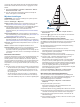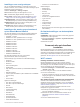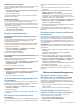Operation Manual
Pc-weergavemodus verlaten
1
Selecteer een willekeurig punt op het scherm in de pc-
weergavemodus.
2
Selecteer het pictogram voor de weergavemodus in de
linkerbovenhoek.
De videobron wordt gewijzigd in Video 1.
De VIRB
®
actiecamera bedienen via de
kaartplotter
Voor bediening van de VIRB actiecamera via de kaartplotter
moet u de toestellen eerst draadloos met elkaar verbinden (Een
draadloos toestel verbinden met de kaartplotter, pagina 51).
U kunt maximaal vijf VIRB actiecamera's draadloos verbinden
met de kaartplotter.
Als u de VIRB actiecamera hebt verbonden met de kaartplotter,
wordt een nieuwe optie toegevoegd aan A/V, meters, bed..
Vanaf de kaartplotter kunt u opnamen starten en stoppen op de
VIRB actiecamera.
OPMERKING: Het VIRB beeld wordt op de kaartplotter in een
lagere resolutie weergegeven dan het met de VIRB actiecamera
wordt opgenomen. Als u het beeld in hoge resolutie wilt zien,
moet u de video weergeven op een computer of televisie.
1
Selecteer A/V, meters, bed. > VIRB®.
2
Selecteer een optie:
• Selecteer om een foto te maken.
• Selecteer om het opnemen starten.
Tijdens het opnemen wordt het resterende
opnamegeheugen weergegeven.
• Selecteer nogmaals om het opnemen te stoppen.
• Als u meerdere VIRB actiecamera's hebt verbonden, kunt
u met de pijlen de actiecamera selecteren die u wilt
bedienen.
• Selecteer om opgeslagen video's of afbeeldingen weer
te geven.
Instellingen van de VIRB actiecamera
Selecteer A/V, meters, bed. > VIRB® > Menu.
Naam: Hiermee kunt u een nieuwe naam invoeren voor de VIRB
actiecamera.
Opnemen: Hiermee kunt u opnemen starten en stoppen.
Maak foto: Hiermee kunt u een foto maken.
Slaap: Hiermee schakelt u de VIRB actiecamera in een
energiezuinige modus om de batterij te sparen.
Video-instellingen van de VIRB actiecamera
Selecteer A/V, meters, bed. > VIRB® > Menu > Video-
instellingen.
Aspect: Hiermee stelt u de beeldverhouding voor de video-
opname in.
Video Mode: Hiermee stelt u de videomodus in. U kunt
bijvoorbeeld de optie Slow-Mo selecteren om slowmotion
video-opnamen te maken.
Video Size: Hiermee stelt u het beeldformaat of de afmetingen
in pixels van video-opnamen in.
Video FPS: Hiermee stelt u het aantal frames per seconde in.
Photo Size: Hiermee stelt u het beeldformaat of de afmetingen
in pixels van foto's in.
Field of View: Hiermee kunt u het zoomniveau instellen.
De bedieningsknoppen van de VIRB actiecamera
toevoegen aan andere schermen
Voor bediening van de VIRB actiecamera via de kaartplotter
moet u de toestellen eerst draadloos met elkaar verbinden (Een
draadloos toestel verbinden met de kaartplotter, pagina 51).
U kunt de knoppenbalk van de VIRB actiecamera toevoegen
aan andere schermen. U kunt dan vanuit andere functies op de
kaartplotter video-opnamen starten en stoppen.
1
Open het scherm waaraan u de knoppenbalk van de VIRB
actiecamera wilt toevoegen.
2
Selecteer Menu > Wijzig overlays > Onderste balk > VIRB
balk.
In een scherm met de bedieningsknoppen van de VIRB
actiecamera kunt u selecteren om het scherm van de VIRB
actiecamera volledig weer te geven.
Video van de VIRB actiecamera afspelen
U kunt video en foto's van de VIRB actiecamera weergeven met
behulp van de kaartplotter.
OPMERKING: De VIRB weergave op de kaartplotter wordt in
dezelfde kwaliteit getoond als de live weergave op de
kaartplotter. Als u het beeld in hoge resolutie wilt zien, moet u
de video weergeven op een computer of televisie.
1
Selecteer in het VIRB® scherm .
2
Wacht enkele seconden totdat de miniatuurafbeeldingen zijn
geladen.
3
Selecteer een video of foto.
4
Bedien het afspelen met de schermknoppen of menuopties:
• Selecteer om de video te stoppen.
• Selecteer om video te onderbreken.
• Selecteer om de video opnieuw af te spelen.
• Selecteer om de video af te spelen.
• Sleep de schuifregelaar om verder of terug te gaan in de
video.
Een VIRB video verwijderen
U kunt een video of foto van de VIRB actiecamera verwijderen.
1
Open de VIRB video of foto die u wilt verwijderen.
2
Selecteer Menu > Verwijder bestand.
Een VIRB videopresentatie starten
U kunt een presentatie van de video's en foto's op de VIRB
actiecamera weergeven.
1
Selecteer in het VIRB® scherm .
2
Wacht enkele seconden totdat de miniatuurafbeeldingen zijn
geladen.
3
Selecteer een video of foto.
4
Selecteer Menu > Start diavoorstelling.
Selecteer als u de presentatie wilt stoppen Menu > Stop
diavoorstelling.
Toestelconfiguratie
De kaartplotter automatisch inschakelen
U kunt instellen dat de kaartplotter automatisch aangaat als de
spanning wordt ingeschakeld. Anders moet u de kaartplotter
inschakelen door op te drukken.
Selecteer Instellingen > Systeem > Automatisch inschak..
OPMERKING: Als Automatisch inschak. op Aan staat, de
kaartplotter is uitgeschakeld met en u de spanning van het
toestel haalt en binnen twee minuten weer aanbrengt, kan
het zijn dat u op moet drukken om de kaartplotter weer te
starten.
Systeeminstellingen
Selecteer Instellingen > Systeem.
Geluiden en scherm: Hier kunt u de scherm- en audio-
instellingen aanpassen.
46 Toestelconfiguratie